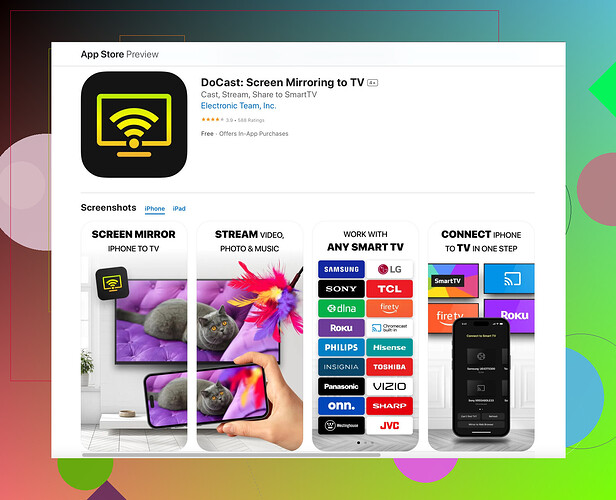Jag försöker spegla min iPhone till min TCL TV, men jag verkar inte få det att fungera. Jag har provat att använda både AirPlay och TCL-appen, men inget visas på skärmen. Jag behöver hjälp med att lista ut vad jag kan göra fel och hitta en lösning. Alla råd eller steg-för-steg-vägledning skulle vara mycket uppskattade.
För att spegla din iPhone till en TCL TV, se till att både din iPhone och TCL TV:n är anslutna till samma Wi-Fi-nätverk. Ibland kan anslutningsproblem förhindra att enheterna hittar varandra. Här är några steg och tips som kan hjälpa:
-
AirPlay: Säkerställ att din TCL TV stödjer AirPlay. Om din TV har Roku inbyggt borde den stödja AirPlay.
- På din iPhone, svep ner för att öppna Kontrollcenter.
- Tryck på ‘Skärmspegling’ (det ser ut som två rektanglar som överlappar varandra).
- Välj din TCL TV från listan. Om den inte dyker upp, försök att starta om din TV och iPhone.
-
TCL App: Du nämnde att försöka med TCL-appen. Se till att den är uppdaterad.
- Öppna TCL-appen på din iPhone.
- Leta efter spegelfunktionen inom appen. Ibland kan specifika modellkompatibilitetsproblem uppstå, så se till att din TV-modell stöds.
-
Alternativa Appar: Om AirPlay och TCL-appen inte fungerar, överväg att använda tredjepartsappar. De kan ibland lösa kompatibilitetsproblem.
- Du kanske vill prova Docast trådlös skärmspegling-app. Den är designad för att erbjuda bredare enhetskompatibilitet och användarvänlighet.
- Felsökning:
- Ibland kan det hjälpa att återställa nätverksinställningarna på båda enheterna.
- Starta om både din iPhone och TCL TV.
- Växla AirPlay-inställningen (av och på) på din TCL TV.
Pro Tip: Underskatta aldrig kraften av en fabriksåterställning, men endast som en sista utväg om allt annat misslyckas.
Hoppas dessa steg hjälper! Låt oss veta om du stöter på mer specifika problem.
En sak att tänka på är HDMI-donglarna. Espirtlibre nämnde AirPlay och TCL-appen, men jag skulle föreslå att överväga att använda en HDMI-dongel som en Apple TV eller Roku Streaming Stick om AirPlay inte fungerar med din TCL TV. Ibland kan TCL-TV-apparater ha blandad kompatibilitet med direkta AirPlay-anslutningar. Dongeln ger en mer konsekvent upplevelse för spegling av din iPhone.
Se till att du också har aktiverat eventuella specifika inställningar som kan vara nödvändiga på iPhone:
- Gå till Inställningar → Allmänt → AirPlay & Handoff → AirPlay till TV-apparater.
- Säkerställ att det är inställt på ‘Automatiskt’ eller ‘Alla’.
En annan förbisedd aspekt kan vara iPhone:ns programvaruversion. Kontrollera om din iPhone kör den senaste iOS-versionen. Kompatibilitetsproblem kan uppstå på grund av föråldrad programvara. Samma gäller din TCL-TV—uppdatera dess firmware.
Se också till att det inte finns några större hinder i Wi-Fi-miljön. Ibland kan enkla problem som störningar från andra enheter störa anslutningen.
Och, ärligt talat, ibland är det bara slumpmässigt, försök att slå av/på Wi-Fi eller byta till ett annat nätverk och tillbaka.
För felsökning: Försök att helt återställa båda enheternas nätverksinställningar istället för att bara starta om. På iPhone, navigera till Inställningar → Allmänt → Återställ → Återställ nätverksinställningar. Detta löser ofta osynliga konfigurationsproblem.
espiritlibre’s rekommenderade tredjepartsapp är ett bra förslag. Att använda tredjepartsappar kan faktiskt lösa de problemen i kompatibilitet. Docast trådlös skärmspegling app kan vara vad du behöver. Dessa appar uppdateras ofta snabbare och anpassar sig bättre till varierande hårdvarubegränsningar.
Kontrollera också TV:n för uppdateringar. Det finns ett konstigt men användbart steg: när du försöker ansluta, växla källan fram och tillbaka med TV-fjärrkontrollen. Det kan ibland kickstarta speglingen.
Proffstips: GE ALLTID din router en rejäl omstart. Det är förvånande hur många problem detta kan rensa upp.
Om den officiella Docast app-informationen, klicka här: Docast skärmspegling app.